ซอฟต์แวร์ถอนการติดตั้งฟรีที่ดีที่สุดสำหรับ Windows 11/10
ส่วนที่ไม่ต้องการของไฟล์ โฟลเดอร์ และรีจิสตรีคีย์มักถูกทิ้งไว้เบื้องหลัง แม้ว่าคุณจะ ถอนการติดตั้งโปรแกรม(uninstall a program)โดยใช้แผงควบคุม(Control Panel)การตั้งค่า(Settings)หรือโปรแกรมถอนการติดตั้งเฉพาะโปรแกรมในระบบของคุณ ซึ่งจะทำให้เกิดความยุ่งเหยิง นอกจากนี้ ยังไม่สามารถสแกนระบบเพื่อหาของเหลือได้ และเมื่อเวลาผ่านไป ความยุ่งเหยิงอาจก่อตัวขึ้นและนำไปสู่ข้อผิดพลาดของระบบได้ หากคุณกำลังมองหาโปรแกรมถอนการติดตั้งที่ดีกว่าสำหรับ คอมพิวเตอร์ Windows ของ คุณ คุณอาจต้องการตรวจสอบซอฟต์แวร์ถอนการติดตั้งฟรี(free uninstaller software) เหล่านี้ สำหรับพีซี Windows 11/10/8/7
โปรแกรมถอนการติดตั้งฟรีสำหรับ Windows 11/10
1] ผู้จัดการโปรแกรม Comodo
Comodo Programs Managerช่วยให้ผู้ใช้ลบโปรแกรม ไดรเวอร์ บริการ และส่วนประกอบWindows ที่ไม่ต้องการ (Windows)โปรแกรมฉลาดพอที่จะตรวจสอบและบันทึกการเปลี่ยนแปลงทุกอย่างที่โปรแกรมทำกับคอมพิวเตอร์ของคุณ เพื่อให้สามารถย้อนกลับการเปลี่ยนแปลงเหล่านั้นได้เมื่อถึงเวลาถอนการติดตั้ง
Comodo Programs Managerให้คำแนะนำและข้อมูลทั้งหมดในรูปแบบของอินเทอร์เฟซที่ดูทันสมัย ซึ่งค่อนข้างใช้งานง่าย และช่วยให้ผู้ใช้ระบุข้อมูลที่สำคัญได้อย่างง่ายดายผ่านการจัดวาง สี และไอคอนที่จดจำได้ง่าย
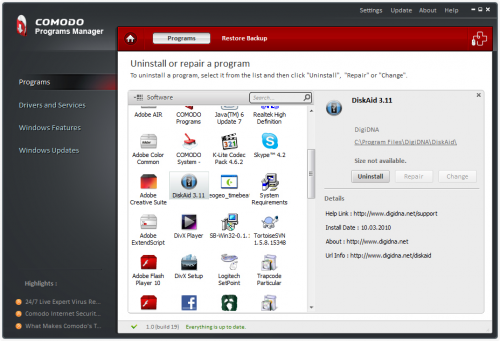
จุดเด่นอย่างหนึ่งของโปรแกรมคือ มันสร้างการสำรองไฟล์ โฟลเดอร์ ข้อมูล และรายการรีจิสตรีเมื่อถอนการติดตั้งโปรแกรม ซึ่งจะทำให้คุณสามารถกู้คืนโปรแกรมที่คุณถอนการติดตั้งโดยไม่ได้ตั้งใจได้อย่างง่ายดาย
คุณสมบัติตัวจัดการโปรแกรม Comodo:(Comodo Programs Manager Features:)
- ประสบการณ์ผู้ใช้ที่คล่องตัว
- ลบไฟล์ที่ถูกล็อค
- การแจ้งเตือนที่ไม่ล่วงล้ำ
- ข้อมูลมัลแวร์
- จัดการการอัปเดต windows
- อัปเดตแอปพลิเคชัน
ดาวน์โหลดได้ที่นี่(here)(here)
2] IObit ถอนการติดตั้ง
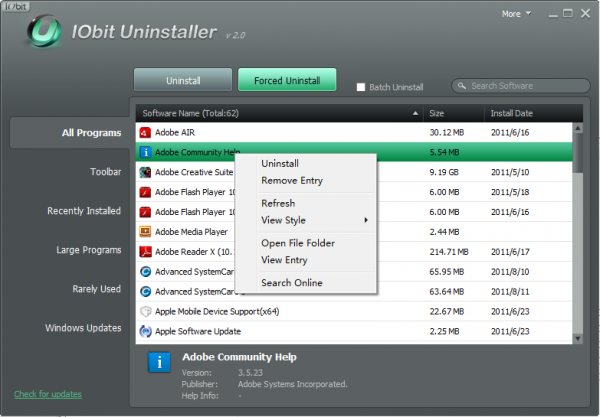
IObit Uninstallerเป็นที่รู้จักกันดีในเรื่องคุณสมบัติหลักอย่างหนึ่ง - ความเร็ว! โปรแกรมทำงานรวดเร็วอย่างไม่น่าเชื่อและเติมรายการโปรแกรมทันที
ไม่เพียงแต่ถอนการติดตั้งโปรแกรมจากWindowsอย่างมีประสิทธิภาพ แต่ยังลบไฟล์ โฟลเดอร์ และรีจิสตรีคีย์ที่เหลือที่เป็นของโปรแกรมที่ถอนการติดตั้งอีกด้วย คุณยังสามารถถอนการติดตั้งโปรแกรมและแอ(Bulk Uninstall Programs and Apps) พจำนวนมาก โดยใช้เครื่องมือนี้
ก่อนการดำเนินการข้างต้น โปรแกรมทั้งหมดที่จะลบออกจะแสดงรายการพร้อมชื่อ ขนาด และวันที่ติดตั้งในคอลัมน์ที่จัดเรียงได้ จากนั้น คลิกขวาที่รายการใดๆ ในรายการโปรแกรมจะแสดงเมนูบริบทพร้อมตัวเลือกต่อไปนี้:
- ถอนการติดตั้งโปรแกรม
- ลบ(Remove) รายการออกจากรายการ (ตัวเลือกนี้มีประโยชน์เมื่อถอนการติดตั้งโปรแกรมแล้ว แต่ยังซ่อนอยู่ในรายการเป็นรายการที่เหลือ
- เปิดFile/Folderหรือค้นหาโปรแกรมออนไลน์
3] Revo Uninstaller ฟรีแวร์
หนึ่งในโปรแกรมถอนการติดตั้งที่รู้จักกันดีและเป็นที่นิยมสำหรับWindowsยูทิลิตี้การถอนการติดตั้งนี้มีอินเทอร์เฟซที่เร็วกว่าและเป็นทางเลือกสำหรับกล่องโต้ตอบซอฟต์แวร์Windows Add/RemoveRevoจะแสดงไอคอนและชื่อของโปรแกรมทั้งหมดที่ติดตั้งในเครื่องของคุณก่อน จากนั้นจะสแกนระบบของคุณก่อนถอนการติดตั้งแอปพลิเคชันและหลังจากเสร็จสิ้นกระบวนการ นอกจากนี้ยังมีเครื่องมือทำความสะอาดเพิ่มเติมอีกมากมาย
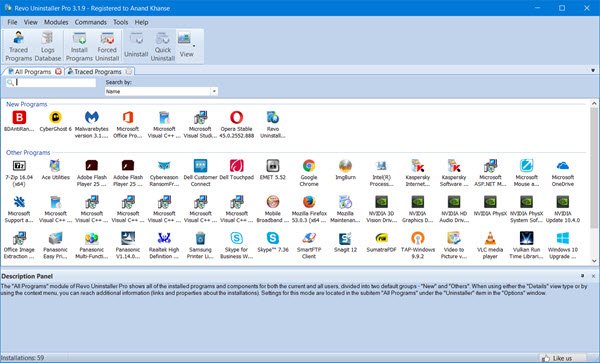
แม้ว่าคุณจะบันทึกการติดตั้งที่ยังไม่เสร็จ/ใช้งานไม่ได้ โปรแกรมจะสแกนหาข้อมูลของแอปพลิเคชันบนฮาร์ดดิสก์ไดรฟ์และในรีจิสทรี ของ Windows หลังจากนั้นจะดำเนินการและแสดงไฟล์ โฟลเดอร์ และรายการรีจิสตรีที่ตรวจพบทั้งหมด เพื่อให้คุณสามารถลบออกได้
Revo Uninstaller Freeลบซอฟต์แวร์เดสก์ท็อปและแอปMicrosoft Store อย่างสมบูรณ์ (Microsoft Store)มันทำงานบนWindows 11/10/8/7/Vista Vista
4] ตัวถอนการติดตั้ง ZSoft
โปรแกรมนำเสนอหนึ่งในวิธีที่ดีที่สุดและง่ายในการถอนการติดตั้งโปรแกรมที่ดื้อรั้น โดยจะปรับปรุงตาม วิธีการถอนการติดตั้ง Windows ตามปกติ ซึ่งช่วยให้คุณลบร่องรอยของโปรแกรมที่ติดตั้งไว้ทั้งหมด รวมถึงการเปลี่ยนแปลงรีจิสทรีและไฟล์ที่เหลือ โปรแกรมสามารถวิเคราะห์การติดตั้ง ดังนั้นผู้ใช้เพียงแค่ต้องสแกนคอมพิวเตอร์ก่อนและหลังการติดตั้งเพื่อถอนการติดตั้งโปรแกรมเฉพาะ
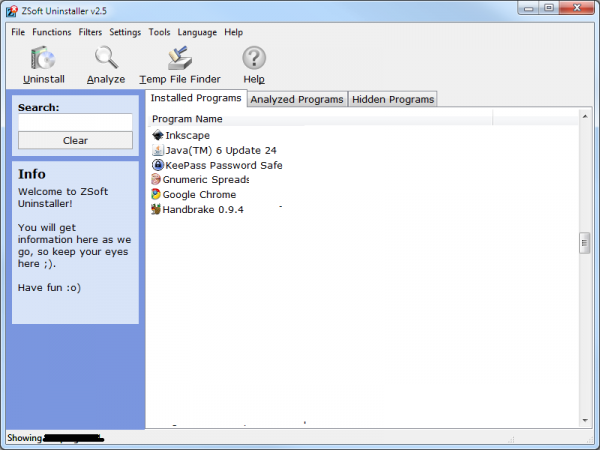
กล่าวโดยย่อ ผู้ใช้จำเป็นต้องสร้างสแน็ปช็อตของระบบก่อน/หลัง จากนั้นจะแจ้งให้คุณทราบว่ามีการเพิ่มไฟล์ใหม่ที่ไหน หรือไฟล์ถูกลบจากตำแหน่งใด ZSoft Uninstallerมีให้ในเวอร์ชันพก(portable version)พา(portable version.)
5] Glarysoft Absolute Uninstaller
ตามชื่อที่แนะนำGlarysoft Absolute Uninstallerเป็นโปรแกรมที่ถอนการติดตั้งแอปพลิเคชั่นอย่างสมบูรณ์ ซึ่งมักจะทิ้งรีจิสตรีคีย์ที่เสียหายและไฟล์ที่ไม่จำเป็นไว้ในฮาร์ดดิสก์ มันดูคล้ายกับWindows Add/Remove มาตรฐาน ในการใช้งานจริง แต่มีประสิทธิภาพมากกว่า
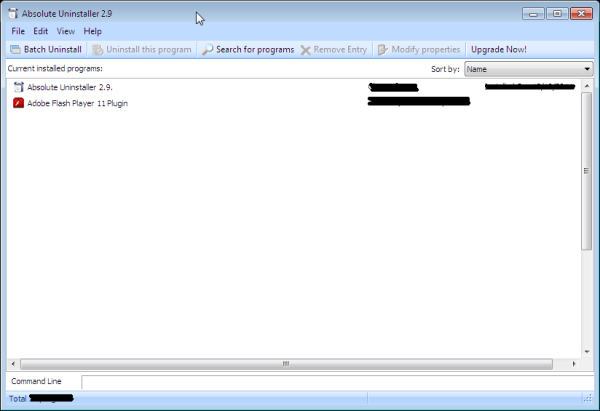
เมื่อ ใช้Absolute Uninstallerคุณจะได้รับตัวเลือกในการถอนการติดตั้งแอปพลิเคชันที่ไม่ต้องการทีละรายการด้วยตนเองหรือเป็นชุด คุณสามารถแสดงรายการโปรแกรมตามชื่อหรือวันที่ติดตั้ง และค้นหาแอปพลิเคชันที่คุณต้องการถอนการติดตั้งได้อย่างง่ายดาย
ก่อนที่จะลบแอปพลิเคชันทั้งหมดAbsolute Uninstallerจะสำรองข้อมูลที่จำเป็นด้วยเหตุนี้ ทำให้การถอนการติดตั้งสามารถกู้คืนได้ ดาวน์โหลดได้ที่นี่(here)(here)
Wait, there are more! Check these out too!
- ตัวถอนการติดตั้ง Geek(Geek Uninstaller)
- โปรแกรมถอนการติดตั้ง Wise
- โปรแกรมถอนการติดตั้งใด ๆ
- ถอนการติดตั้ง View(UninstallView)
- โปรแกรมติดตั้งของฉัน
- (HiBit Uninstaller)โปรแกรมถอนการ ติดตั้ง HiBit
ลองใช้โปรแกรมถอนการติดตั้งฟรีเหล่านี้สำหรับWindows 11/10/8/7และแจ้งให้เราทราบว่าคุณใช้ตัวใด พวกเขาอาจช่วยคุณในการลบโปรแกรมที่ดื้อรั้นซึ่งดูเหมือนจะเป็นไปไม่ได้ที่จะลบออกอย่างสมบูรณ์
ลิงก์เหล่านี้อาจสนใจคุณเช่นกัน:(These links may also interest you:)
- วิธีลบบริการที่ไม่ต้องการใน Windows อย่างสมบูรณ์
- AntiVirus Removal Tools สำหรับโปรแกรม AntiVirus ยอด(AntiVirus Removal Tools for popular AntiVirus programs)นิยม
Related posts
Best Free Screen Capture Software สำหรับ Windows 10
Best Free CRM Software สำหรับ Windows 11/10
Best Free Statistical Analysis Software สำหรับ Windows 11/10
Best Free Animation Software สำหรับ Windows 11/10
Best Free Reference Manager software สำหรับ Windows 10
Best ฟรี OCR software สำหรับ Windows 10
Best Free Firewall software สำหรับ Windows 10 Review, Download
รายชื่อ Best Free Internet Privacy Software & Products สำหรับ Windows 10
Best ฟรี Calligraphy software สำหรับ Windows 10
Best Free Screenplay Writing software สำหรับ Windows 10
Best ฟรี Live Streaming software สำหรับ Windows 10 PC
Best Free Watermark software สำหรับ Windows 10
Best ฟรี ISO Mounter software สำหรับ Windows 10
Best Free Remote Desktop Software สำหรับ Windows 10
ฟรี Imaging, Backup and Recovery Software สำหรับ Windows 10
Best ฟรี Timetable software สำหรับ Windows 11/10
Best Laptop Cooling Software สำหรับ Windows 10
Best Free Ping Monitor Tools สำหรับ Windows 10
Best ฟรี Photo ถึง Sketch software สำหรับ Windows 10 PC
Best Free Video & Audio Media Converters สำหรับ Windows 10 PC
